CYBER・ジャイロコントローラー 無線タイプ(SWITCH用)サポート
コントローラー更新ツールが公開されています。
【機能調整】一部のコントローラーでマクロ(M1〜M4)ボタンを押し続けてもマクロが連続で実行されない症状を修正。
■対象のコントローラー
コントローラー更新ツール対応OSとバージョン
- Windows 8/10/11(32/64ビット版)搭載パソコン
※Mac OSやスマートフォン、タブレット機器では更新ツールを使用できません。
マカフィー等のパソコン用セキュリティ対策ソフトをご使用の方へ
もしパソコン側でマカフィー製などのセキュリティ対策ソフトが動作していてダウンロードや解凍が正常に行えない場合は、更新ツールのダウンロード解凍と実行中の間のみセキュリティ対策ソフトを一時的に停止した状態にしてみてください。
※更新が完了しましたら停止されたセキュリティ対策ソフトの動作を忘れずに再開していただくようお願いいたします。
更新ツール履歴
2022.12.07
【機能調整】- 一部のコントローラーでマクロボタン(M1〜M4)を押し続けてもマクロが連続で実行できない仕様を連続実行できるように調整。
2021.04.20
【不具合修正】- Switch本体のシステムバージョンが「12.0.0」以降で無線接続できない不具合を修正
コントローラー更新ツール
Windowsパソコンを使用して下記のファイルをダウンロードします。
- ※Mac OSやスマートフォン、タブレット機器では更新ツールを使用できません。
CYBER・ジャイロコントローラー 無線タイプ(SWITCH用) コントローラー更新ツール(zip圧縮)
CYBER・ジャイロコントローラー 無線タイプ(SWITCH用) コントローラー更新ツール 【Switch_controller_wireless_tool.zip(2831.17 KB)】
ダウンロードしたファイルをダブルクリックして解凍し、更新ツール「コントローラー更新ツール.exe」を実行します。
- ※パソコンの環境によっては「Windowsによって保護されました」というメッセージが出る場合があります。その際は「詳細情報」を選んだ後に「実行」をしてください。
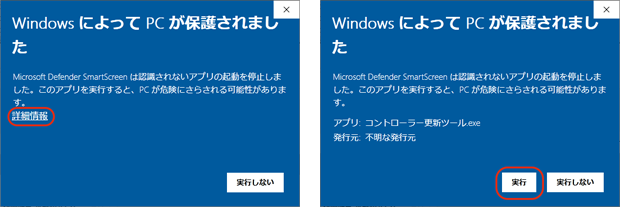
「詳細情報」をクリックした後「実行」をクリック - ※「詳細情報」を選んだ後に「実行」を行っても更新プログラムが立ち上がってこない場合、以下を確認してください。
■セキュリティ対策ソフトを一時停止されているか確認してください。
■セキュリティ対策ソフトが一時停止されている状態で発生がみられる場合、ダウンロードされたファイルを右クリックして「すべて展開(T)」を選択し、展開解凍が完了したら、更新ツールアイコンを右クリックして「管理者として実行」を選択し、更新プログラムの実行を行ってください。 - ※「管理者として実行」時にも「Windowsによって保護されました」メッセージが表示された場合は、もう一度「詳細情報」を選んだ後に「実行」をしてください。
- ※パソコンの環境によっては「Windowsによって保護されました」というメッセージが出る場合があります。その際は「詳細情報」を選んだ後に「実行」をしてください。
更新するコントローラーを準備し、コントローラーの電源が切れていることを確認します。
- ※電源が入っている場合は電源ボタンを5秒間長押しで電源OFFにしてください。
USBケーブルのType-C端子をコントローラーに接続し、Lスティックボタン(L3ボタン)を押したまま反対側のUSB A端子をパソコンに接続します。
コントローラが正しく接続されると「アップデート」ボタンが押せるようになります。
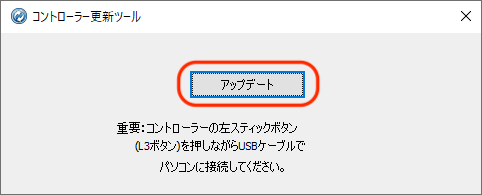
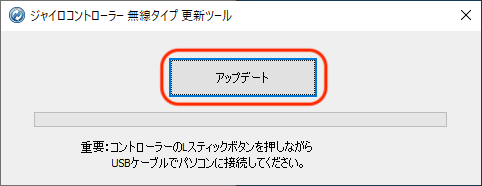
- ※使用するコントローラーによって上記どちらかのアップデート画面が表示されます。
「アップデート」ボタンをクリックし、画面の指示に従ってアップデートを実行してください。正しく完了すると「アップデート完了!」と表示されます。


